- Criado por Andreia Aparecida Barbosa GOncalves, última alteração por Rafael Silva Souza em 25 jun, 2024
A integração entre o sistema TOTVS Folha de Pagamento com o TOTVS Assinatura Eletrônica permite o gerenciamento de assinatura de documentos que necessitam serem assinados eletronicamente por um ou mais destinatários. A integração permite que relatórios RptReports do sistema TOTVS Folha de Pagamento possam ser enviados automaticamente para assinatura, com base em critérios previamente definidos.
Atualmente é possível integrar relatórios que utilizem a tabela de funcionários (PFUNC) como base do relatório ou utilizem os parâmetros de coligada e chapa. Estão disponibilizados então 3 opções de geração de relatórios
- Aviso de Férias
O sistema enviará para assinatura os avisos de férias de funcionários que possuírem férias marcadas não iniciadas.
Atenção: Legalmente o aviso de férias tem que ser enviado com 30 dias de antecedência do início das férias. Não será permitido enviar um aviso de férias pagas ou finalizadas.
- Recibo de férias
O sistema enviará para assinatura os recibos de férias de funcionários que possuírem férias calculadas.
- Outros
O sistema enviará para assinatura o relatório gerado com base nas regras do relatório.
Para definir a utilização dos tipos acima descritos o usuário terá acesso a uma tela para configurar as regras de geração, integração e assinatura dos relatórios, possibilitando assim maior flexibilidade na configuração da integração.
Além do envio dos documentos para assinatura no portal TOTVS Assinatura Eletrônica o sistema permite o acompanhamento do status das assinaturas através de uma tela que permite filtrar registros segundo as necessidades do usuário. Através dessa tela o usuário poderá consultas os status, aprovar documentos que necessitem de aprovação e excluir documentos não finalizados.
Para funcionamento da integração o usuário necessitará realizar algumas configurações iniciais para que a integração possa ser realizada, sendo elas:
1 – Contratação de um plano de assinaturas através da TOTVS Store, que pode ser acessada através do endereço abaixo:
TOTVS Assinatura Eletrônica - Trial
2 – Criação dos usuários que realizarão as integrações através do TOTVS Folha de Pagamento.
Importante
A criação desses usuários é necessária pois eles possuirão permissões especiais para envio de documentos, consulta de status, exclusão de documentos e destinatários e também a criação de usuários. Esses usuários serão utilizados no sistema durante a execução do processo, sendo eles identificados no portal TOTVS Assinatura Eletrônica como autores dos documentos enviados para assinatura.
3 – Parametrização do sistema para realização da comunicação com TOTVS Assinatura Eletrônica.
Após a contratação do plano o usuário deverá acessar o sistema RM, e abrir a tela de Parâmetros Globais, disponível através do menu “Ambiente | Parâmetros | Parâmetros Globais” na aba “TOTVS Assinatura Eletrônica” preencher os campos:
URL de autenticação:
Informe o endereço https://totvssign.totvs.app/identityintegration
URL da API de integração:
Informe o endereço https://totvssign.totvs.app
URL de login via formulário web:
Informe o endereço https://totvssign.totvs.app/webapptotvssign/#/auth/login?external=true
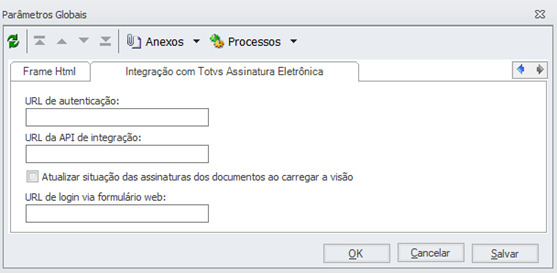
Campo Atualizar situação das assinaturas dos documentos ao carregar visão
Este campo define o comportamento da atualização do status dos documentos enviados para assinatura ao abrir a tela de monitoramento dos dados. Caso este campo esteja marcado, ao abrir a tela de visão de monitoramento de documentos enviados para integração o sistema consultará os documentos que estão pendentes de assinatura e verificará se os mesmos sofreram alteração no seus status. Caso tenham sofrido alteração o sistema atualizará o status no RM. Caso o campo não seja marcado a atualização de status deverá ser feita através de um processo disponibilizado na tela de monitoramento.
Os usuários que poderão realizar a integração de documentos com o TOTVS Assinatura Eletrônica deverão ter seus perfis de acesso ajustados para permitir o acesso às telas responsáveis pela integração. Para isso acesse o cadastro de perfil e conceda acesso às opções de Assinatura Eletrônica, do sistema TOTVS Folha de Pagamento.
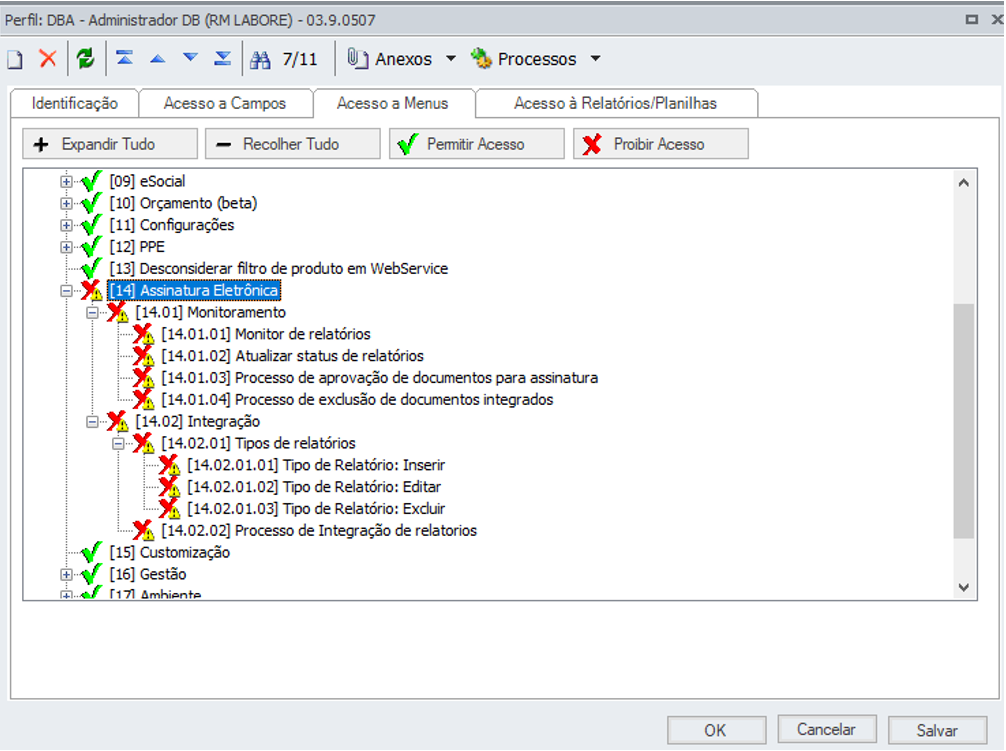
Os recursos para realização da integração com o sistema TOTVS Assinatura Eletrônica estão disponíveis no sistema TOTVS Folha de Pagamento através do menu “Assinatura Eletrônica”.
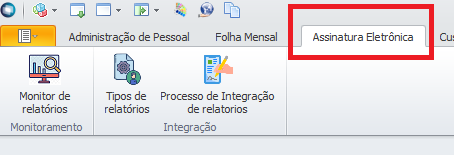
Tipos de relatórios
Configuração dos relatórios a serem integrados.
Processo de integração de relatórios
Processo responsável por gerar o relatório e realizar o envio do mesmo para o portal TOTVS Assinatura Eletrônica.
Monitor de relatórios
Tela para acompanhar o status dos relatórios integrados.
Ao ser realizada a integração de um relatório o sistema TOTVS Folha de Pagamento verificará as regras definidas para cada tipo de relatório para realizar a integração, como:
- Quem assinará o documento?
- Se o usuário destinatário não possuir cadastro no sistema TOTVS Assinatura Eletrônica será possível cadastrar o mesmo automaticamente no portal?
- Posso validar o relatório gerado antes de realizar a sua integração?
- Posso definir prazos para assinatura?
Essas e outras particularidades poderão ser tratadas através da configuração do tipo de relatório.
Através dessa tela o usuário deverá realizar o cadastro dos tipos de relatórios que serão integrados. O preenchimento das informações dessa tela possibilitará a geração do relatório, a identificação dos destinatários e o envio do documento para assinatura.
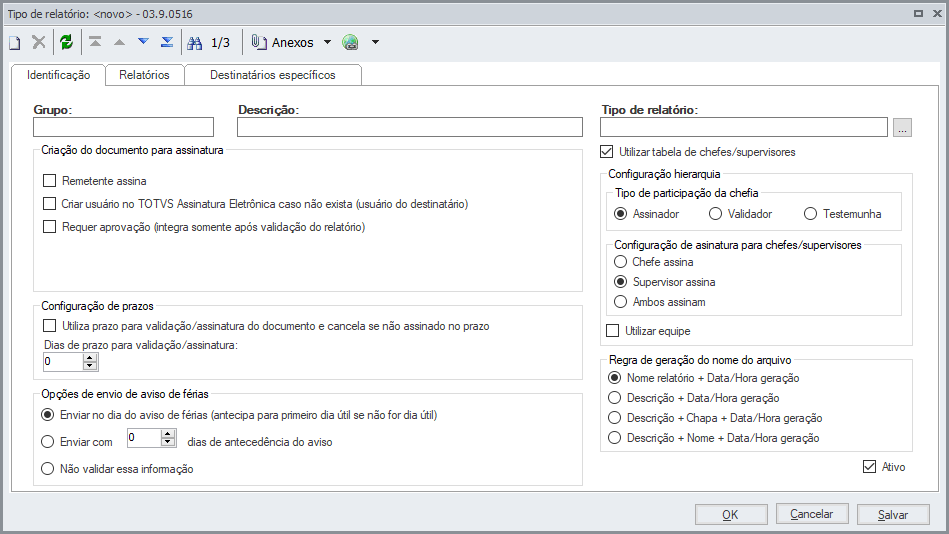
Grupo
Informe um código para identificar grupo de relatórios.
Descrição
Informe uma descrição para o grupo de relatórios.
Tipo de relatório
Selecione o tipo de relatório. Os tipos disponíveis são:
- Aviso de Férias
- Recibo de Férias
- Outros
Criação do Documento para assinatura
Remetente assina
Marque essa opção caso deseje que o usuário responsável pela execução do processo (usuário do sistema) seja um dos assinantes do documento. Com isso ele passará a figurar na lista de destinatários do documento para assinatura. Será considerado para isso o e-mail do usuário do cadastro de Usuários (GUSUARIO).
Atenção
Caso o remetente seja um dos assinadores, será possível realizar a assinatura pelo portal TOTVS Assinatura Eletrônica ou através do processo "Assinar documento" da tela de monitoramento, após validação do documento.
Criar usuário no TOTVS Assinatura eletrônica caso não exista (usuário do destinatário)
Ao marcar essa opção, durante o processo de integração do documento será verificado se o destinatário existe no sistema TOTVS Assinatura Eletrônica. Caso ele não exista será então realizado um cadastro inicial para o usuário, considerando seu nome, CPF e e-mail do cadastro de pessoa. O usuário então receberá um e-mail informando da criação do usuário, ativação da conta e criação da sua senha.
Requer aprovação (integra somente após validação do relatório)
Essa opção permite a geração do relatório para posterior conferência e envio para integração. Assim o relatório será gerado e um registro será gravado na tela de monitoramento, com o status “Pendente de aprovação”. O usuário deverá acessar a tela de monitoramento para visualizar o relatório e realizar sua aprovação, momento em que ocorrera o seu envio para o portal TOTVS Assinatura Eletrônica.
Observação
Ao utilizar essa opção não será possível usar a opção de criação de usuário, visto que o processo de monitoramento não está preparado para tratar essa regra.
Configuração de prazos
Utiliza prazo para validação/assinatura do documento e cancela se não assinado no prazo.
Ao marcar essa opção o usuário poderá definir o prazo (dias) em que o documento ficará disponível para aprovação/assinatura.
Caso o documento não esteja assinado até a data limite informada, o usuário poderá excluir este através do processo "Exclusão de Documentos Integrados" existente no módulo "Monitor de Documentos Enviados para Assinatura".
Observação:
Este processo somente permite a exclusão do documento que não teve a assinatura realizada.
O documento que teve a assinatura realizada após o prazo, terá seu status alterado para "Fora do prazo de assinatura".
Opções de envio do aviso/recibo de férias
Essas opções estão disponíveis apenas para os relatórios dos tipos Aviso de Férias e Recibo de Férias.
Enviar no dia do aviso/pagamento de férias (se dia não útil antecipar para o dia útil)
Ao marcar essa opção o sistema somente integrará os avisos de férias com data de aviso na data da execução do processo ou a data de pagamento no dia da execução do processo.
Exemplo
Data atual da execução: 01/04/2021
Aviso de férias
Funcionário 001: data do Aviso de férias: 01/04/2021 (quinta-feira)
Funcionário 002: data do Aviso de férias: 02/04/2021 (sexta-feira feriado)
Funcionário 003: data do Aviso de férias: 05/04/2021 (segunda-feira)
Ao executar o processo enviará o aviso do funcionário 001 pois o dia do aviso é igual a data de execução. Será enviado também o aviso do funcionário 002, pois o dia 02 é um feriado, então essa comunicação será antecipada para o dia útil.
A mesma regra será usada para o recibo de férias, porém considerando a data de pagamento das férias.
Enviar com X dias de antecedência
Essa opção permite o envio do documento a X dias do seu início (data do aviso ou data de pagamento).
Exemplo
Recibo de férias:
Data atual da execução: 31/03/2021
Dias de antecedência: 02
Funcionário 001: data de pagamento das férias: 02/04/2021 (sexta-feira)
Funcionário 002: data de pagamento das férias: 09/04/2021 (sexta-feira)
Será considerado o funcionário 001, pois a data atual com acréscimo de 2 dias é igual a data do pagamento.
Não validar essa regra
Não serão validadas as datas de aviso e pagamento de férias, sendo considerado os funcionários retornados pela seleção durante a execução do processo.
Utilizar tabela de chefes/supervisores
Ao marcar essa opção os chefes/supervisores poderão fazer parte dos destinatários do documento como um assinante, um validador ou testemunha.
Configuração hierárquica
Tipo de participação da chefia
Indica se a participação no documento será como um assinador, um validador ou uma testemunha.
Configuração de assinatura para chefes/supervisores
Poderá ser utilizada uma das configurações: inclui apenas o chefe como destinatário, inclui apenas o supervisor como destinatário ou inclui ambos como destinatários.
Utilizar equipe
Caso seja incluído o superviso como um dos destinatários poderá ser definido que será considerar apenas o supervisor com a mesma equipe do funcionário.
Regras para geração do nome do arquivo
Regras para geração do nome do arquivo PDF, que poderá conter dentre as opções disponíveis a inclusão do nome ou chapa do funcionário.
Ativo
Essa campo indica se o tipo de relatório está ativo para integração. Caso ele esteja desmarcado não será possível realizar a integração desse grupo.
Aba Relatórios
Através dessa aba deverão ser informados os relatórios a serem utilizados na integração. Caso seja informado mais de um relatório será gerado um documento para assinatura para cada um dos relatórios. Esses relatórios deverão possuir a tabela de funcionários (PFUNC) como uma das fontes de dados ou receber parâmetros como: CHAPA, CODCOLIGADA, CODSECAO, DTPAGTOFERIAS, DTFENCFERIAS, DTAVISOFERIAS.
Atenção: Ao realizar uma modificação no relatório que altere os parâmetros do relatório, como por exemplo 'Visível em todas as coligadas', será necessário informá-lo novamente na Aba de Relatórios do Tipo de relatório, antes de realizar o Processo de Integração de relatórios.
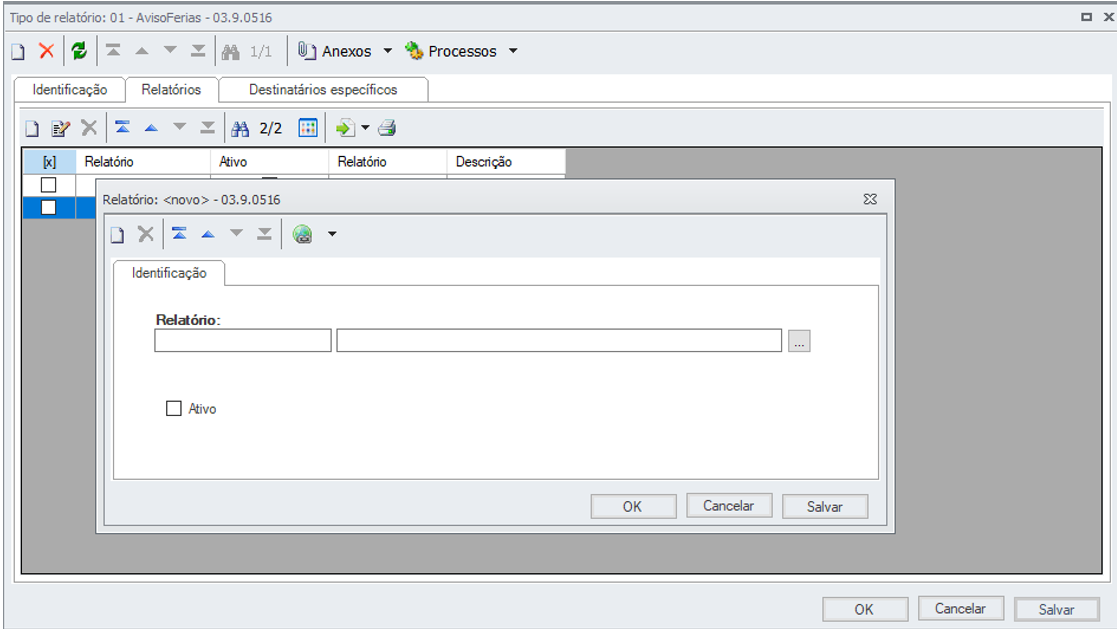
- Para o relatório de aviso de férias serão tomados como base os relatórios:
FOPREL00180 - Aviso de Férias - ORACLE
FOPREL00030 - Aviso de Férias (esse relatório considera apenas os campos da PFUNC)
FOPREL00030 - Aviso de Férias-MSSQL (neste relatório é considerado o período aquisitivo associado na PFUNC.FIMPERAQUIS)
No monitoramento os campos chave serão gravados como: “CODCOLIGADA| CHAPA|FIMPERAQUIS|DATAPAGTO” e os valores chave serão os valores dos referidos campos.
- Para o relatório de recibo de férias serão tomados como base os relatórios:
FOPREL00112 - Recibo de Férias (considera dados da tabela PFUFERIASRECIBO filtrados pelos campos da PFUNC e filtro)
FOPREL00190 - Recibo de Férias RM Portal (considera dados da tabela PFUFERIASRECIBO filtrados pelos campos da PFUNC e filtro)
No monitoramento os campos chave serão gravados como: “CODCOLIGADA| CHAPA|FIMPERAQUIS|DATAPAGTO” e os valores chave serão os valores dos referidos campos.
- Para o relatório do tipo “Outros”, no monitoramento os campos chave serão gravados como: “CODCOLIGADA| CHAPA” e os valores chave serão os valores dos referidos campos.
Atenção
Caso a base de dados não possua relatório para o tipo definido (Aviso de férias ou Recibo de férias), pode-se realizar a importação do relatório do book de relatórios.
Aba destinatários fixos
Através dessa aba podem ser definidos destinatários fixos para o relatório, como por exemplo uma pessoa que seja o responsável pelo Departamento Pessoal que deva assinar o relatório, mesmo não pertencendo a estrutura de chefia ou não seja o remetente do relatório.
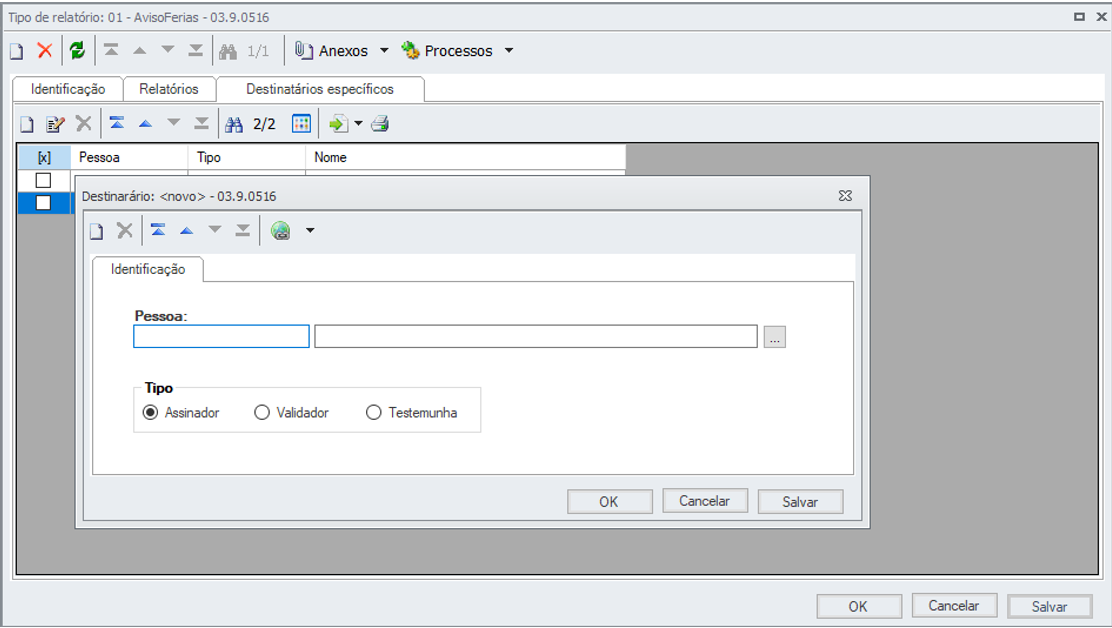
Parametrização
Tipos de relatórios
- Sem rótulos